PDF-Datei ist für Büroarbeiter und Studenten wichtige und notwendige Materialien. Jedoch wollen viele Menschen PDF in PNG umwandeln. Der untere Nutzer stößt dabei auf folgende Problem.
"Ich suche eine einfache Möglichkeit, eine von mir erstellte, mehrseitige PDF Datei zu einer großen PNG Datei umzuwandeln. Ich möchte also nicht jede Seite als einzelnes .png Image haben, sondern wirklich eine einzige .png Datei, im Prinzip aussieht, wie das PDF. Geht sowas einfach? Oder muss ich wirklich erst jede Seite einzeln konvertieren und die dann irgendwie untereinander schustern?"
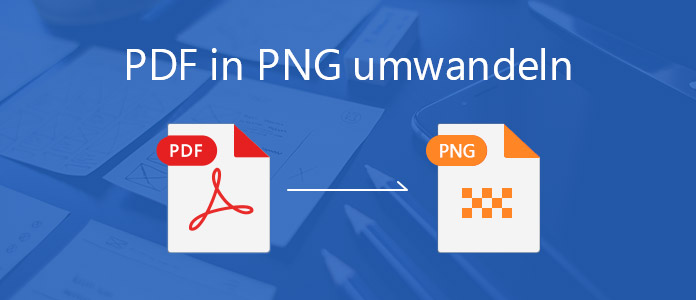
Wenn Sie noch keine gute Idee, um eine PDF-Datei zu PNG umzuwandeln, können Sie diesen Beitrag lesen. Hier stelle ich Ihnen 3 einfache Methoden dazu.
Wenn Sie im Internet nach einem PDF to PNG Converter suchen, können Sie viele Ergebnisse finden. Aber was ist das beste Tool? In diesem Teil empfehle ich Ihnen 2 gute und kostenlose online Tools.
Schritt 1: Öffnen Sie die Website https://pdf2png.com/de/.
Schritt 2: Klicken Sie in der Mitte auf den "WÄHLEN"-Button. Wählen Sie eine PDF-Datei auf der Festplatte Ihres Computers aus und klicken Sie auf "Öffnen", um die Datei auf die Website zu laden.
Schritt 3: Inzwischen beginnt dieses online Tool automatisch, geladene PDF-Datei zu PNG um konvertieren.
Schritt 4: Nach der Konvertierung klicken Sie auf den "DOWNLOAD"-Button, um die Datei auf dem Computer herunterzuladen. Und jetzt können Sie die PNG-Datei bekommen.
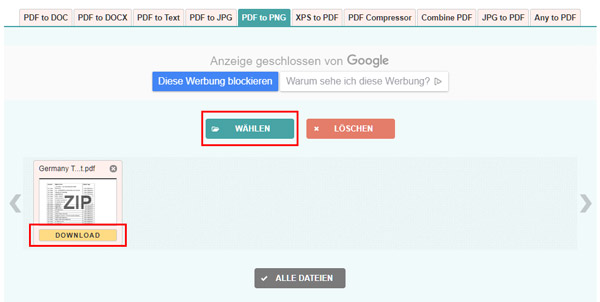
Tipps
➤ Die umgewandelte Datei wird als ZIP-Datei gespeichert. Um die PNG-Dateien zu überprüfen, sollen Sie sie nach dem Download dekomprimieren.
➤ Wenn die PDF-Datei mehrere Seiten behält, werden die PNG-Dateien separat erstellt, ohne eine große PNG-Datei zu erstellen.
➤ Die Qualität der Ausgabedatei ist gut. Durch den Vergleich von den beiden Dateien können Sie erfahren, dass die PNG-Datei in hoher Auflösung und ohne Datenverlust ist.
Schritt 1: Öffnen Sie die Website https://online2pdf.com/de/pdf-in-png-umwandeln.
Schritt 2: Klicken Sie in der Mitte auf den "Dateien auswählen"-Button. Wählen Sie eine PDF-Datei aus und klicken Sie auf "Öffnen", um die Datei auf die Website zu laden.
Schritt 3: Wenn Sie mehrere PDF-Dateien zu PNG umwandeln wollen, können Sie zusätzliche Dateien hinzufügen.
Schritt 4: Klicken Sie unten auf den "Konvertieren"-Button. Inzwischen beginnt das Tool die PDF-Datei(en) zu konvertieren.
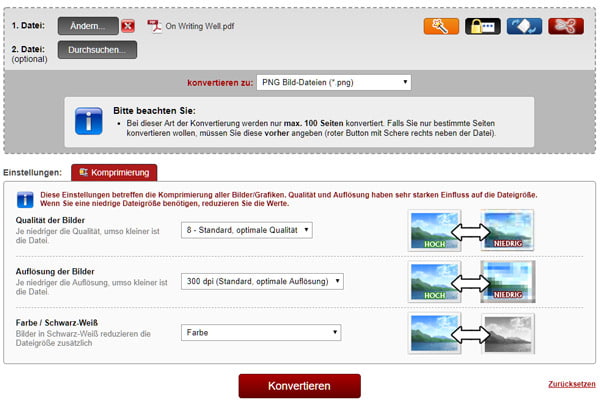
Tipps
➤ Im Vergleich zu dem ersten online Tool unterstützt dieses Batch-Konvertierung.
➤ Vor der PDF-Umwandlung sind Sie in der Lage, die PDF-Datei zu komprimieren und einzustellen, z.B. Qualität der Bilder, Auflösung der Bilder, Farbe/Schwarz-Weiß.
➤ Die Qualität der Ausgabedatei ist ein bisschen schlechter. Nachdem ich eine PDF-Datei umgewandelt haben und PNG überprüfen, kann ich die Texte im Bild anstrengend lesen.
Obwohl online PDF to PNG Converter kostenlos und einfach ist, ist es nicht so bevorzugt, da die Konvertierungsgeschwindigkeit niedrig ist. Darüber hinaus kann man die PDF-Seiten nicht einstellen und wählen.
Wenn Sie noch ein leistungsstarkes Tool möchten, können Sie die Desktop-Software Aiseesoft PDF Converter Ultimate verwenden. Das ist ein professionelles und effizientes PDF Konverter Programm unter Windows und Mac. Damit sind Sie in der Lage, ausgewählte PDF-Seiten zu konvertieren.
Wenn Sie diese Software ausprobieren wollen, können Sie auf den folgenden Link klicken, um die auf Ihrem Windows oder Mac Computer zu installieren. Danach befolgen Sie die unteren Schritte, um PDF in PNG umzuwandeln.
Schritt 1: PDF-Datei in die Software laden
Starten Sie die Software und klicken Sie oben in der Menüleiste auf "Datei(en) hinzufügen". Wählen Sie auf der Festplatte die PDF-Dokumente aus und klicken Sie auf "Öffnen", um die Dateien in die Software zu importieren.
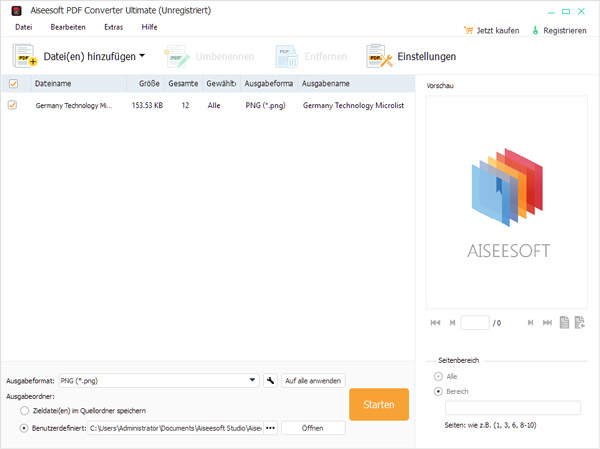
Schritt 2: PNG als Ausgabeformat
Klicken Sie unten auf die Dropdown-Liste von "Ausgabeformat". Wählen Sie darin PNG (*.png) aus.
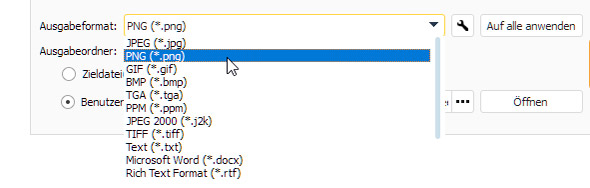
Schritt 3: Speicherort für die PNG-Datei einstellen
Klicken Sie unten auf den "…"-Button bei "Benutzerdefiniert" und wählen Sie einen Ordner als Speicherort für die PNG-Datei.
Schritt 4: PDF-Seite zur Konvertierung wählen (Optional)
Nachdem Sie die Datei geladen haben, können Sie eine Vorschau von der Datei haben. Unten aktivieren Sie "Alle". Dann werden die Datei komplett konvertiert. Aktivieren Sie "Bereich". Hier können Sie die einzelne Seite zur Umwandlung wählen.
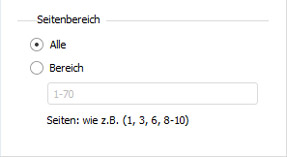
Schritt 5: PDF in PNG umwandeln
Schließlich klicken Sie in der Software auf den "Starten"-Button, um die PDF-Datei in PNG zu konvertieren. Nach der Umwandlung können Sie die PNG-Datei im Zielordner finden und lesen.
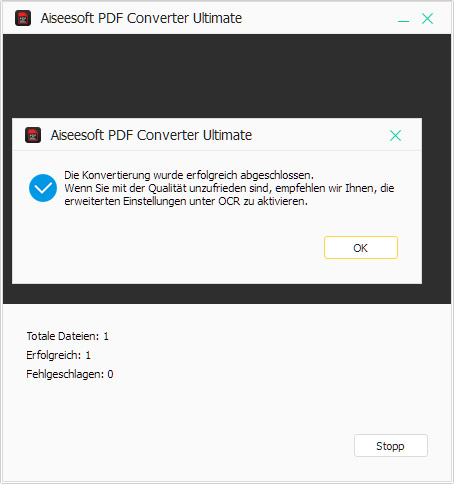
Tipps
➤ Mithilfe der OCR-Technologie werden die Texte genau erkannt und Sie können die Präzision einstellen und Sie können die unterstützte Sprache wählen.
➤ Wenn Sie PNG als Ausgabeformat einstellen, können Sie die Pixel und DPI einrichten. Darüber hinaus können Sie die Farbe von Farbig, Monochrome und Graustufen wählen.
➤ Bei "Ausgabeeinstellungen" können Sie auch die Abspielgeschwindigkeit anpassen.
➤ Mit dieser Software kann man nicht nur PDF in PNG sondern auch PDF in JPEG, Word, Excel usw. konvertieren.
Wenn Sie nur PDF-Datei in PNG speichern und sich um den Datenverlust nicht kümmern, können Sie eine alternative Methode verwenden, solange Sie ein Screenshot-Tool haben.
Schritt 1: Öffnen Sie Ihr PDF-Dokument. Scrollen Sie zu dem Bereich, den Sie in PNG speichern wollen.
Schritt 2: Rufen Sie Ihr Screenshot-Tool auf und definieren Sie den Bildbereich.
Schritt 3: Klicken Sie auf die "Speichern"-Option und speichern Sie als PNG auf dem Computer.
Wenn Sie mehrere PNG-Bilder erstellen wollen, ist diese Methode nicht so anpassend, weil es schwer den gleichen Bildbereich festzustellen ist. Sonst können Sie diese einfachste Methode anwenden.
In der Tat stelle andere Methode Ihnen zur Verfügung, wie mit Gimp. Die berühmte Website CHIP hat auch diese Methode dargestellt. Allerdings ist Gimp ein Bildbearbeitungsprogramm sondern kein professionelles PDF Konverter Programm. Deshalb sollen Sie diese Methode am besten nicht bevorzugen.
Fazit
Haben Sie nach dem Lesen eine geeignete Methode gefunden, um PDF in PNG umzuwandeln? Dafür können Sie ein kostenloses online Tool, eine professionelle Aiseesoft PDF Converter Ultimate Software verwenden. Und wenn Sie nur eine oder zwei PNG Bilder erstellen, können Sie ein Screenshot Tool nutzen, was von Ihrem Bedarf abhängig ist. Wollen Sie jetzt die PDF Converter Software kostenlos ausprobieren, klicken Sie sofort auf unteren Download-Link.